Definiciones
Esta guía explica cómo gestionar los datos de varios sitios de conteo utilizando un único contador. Si instala los contadores móviles en diferentes lugares, tendrá que separar los datos der los diferentes sitios de conteo en Eco-Visio. Antes de continuar, conviene aclarar algunos términos a los que nos referiremos en esta guía:
- El contador es la unidad física en sí, identificada por su número de serie.
- El sitio de conteo es la representación en el software del lugar donde está instalado el contador.
- Vincular un contador a un sitio de conteo significa que los datos del contador se envían y se almacenan en un sitio de conteo
- Retirar un contador de un sitio de conteo significa que los datos del contador dejarán de enviarse y almacenarse en el sitio de conteo.
En Eco-Visio, hay dos formas de vincular un contador a un sitio de conteo: vincular un contador a un nuevo sitio de conteo y vincular un contador a un sitio de conteo existente. A continuación se detallan las instrucciones para ambos casos, así como la forma de retirar un contador del sitio de conteo.
Si comete un error durante el proceso de vinculación/separación, no se asuste. No se perderá ningún dato y Eco-Counter podrá ayudarle.
Nota: Para evitar errores, las operaciones de vinculación/retirada deben realizarse en orden cronológico. En el ejemplo siguiente, el contador se ha trasladado a tres lugares diferentes durante el verano. Es necesario vincular/retirar primero la ubicación 1, después la ubicación 2 y por último la ubicación 3: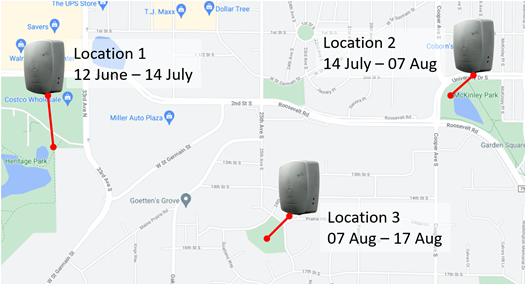 |
Vincular un contador a un nuevo sitio de conteo
Si va a instalar el contador móvil en un lugar nuevo en el que no se han realizado conteos, siga las siguientes instrucciones para vincular el contador a un nuevo sitio de conteo.
- Seleccione la pestaña Sitios en la sección Gestión de contadores de la página de inicio de Eco-Visio.
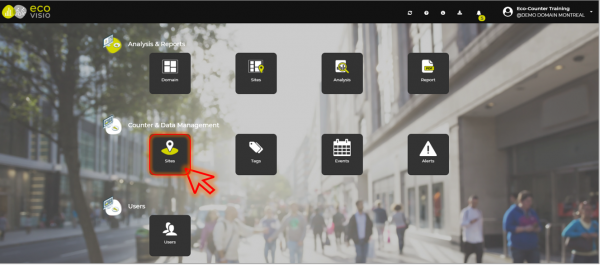
- En la parte superior de la página, haga clic en la cabecera azul, para ver los contadores no vinculados. Se trata de contadores que deben estar vinculados a un sitio de conteo para que usted pueda ver los datos del contador. Busque el número de serie del contador físico que ha instalado en su nuevo sitio y seleccione Vincular a un nuevo sitio.

- Introduzca el nuevo nombre del sitio de conteo y seleccione Siguiente.
Nota: Por favor, siga la convención de nomenclatura del sitio: Ciudad | Lugar
Ejemplo: Lyon | Cruce X e Y
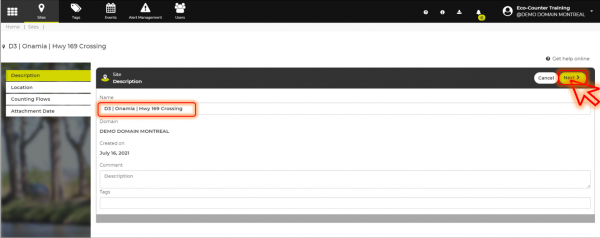
- Seleccione la ubicación geográfica navegando por el mapa proporcionado, introduciendo una dirección o introduciendo las coordenadas del sitio en el que se ha instalado el contador y, a continuación, seleccione Siguiente.
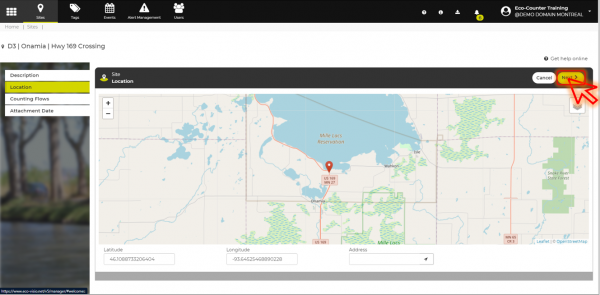
- Cambie el nombre de los flujos de conteo para hacerlos más reconocibles. Por ejemplo, si su contador detecta la dirección, cada dirección tendrá un flujo separado (IN o OUT). Puede indicar la dirección cardinal del flujo cambiando el nombre del mismo. Por ejemplo, si el conteo de IN representa a los peatones en dirección norte, se nombraría IN como NORTE. Cuando haya terminado de especificar los flujos, seleccione Siguiente.
|

- Seleccione la fecha y la hora en la que desea que se vincule el nuevo contador y, a continuación, haga clic en Guardar.
|
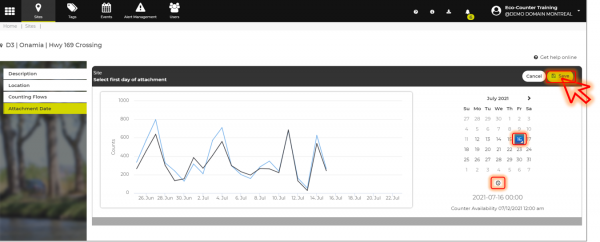
- Enhorabuena. Se ha creado el sitio del contador. Todos los datos del contador se enviarán a este sitio de conteo hasta que se retire el contador.
- También puede añadir fotos al sitio haciendo clic en Editar en la pestaña Imágenes de la página del sitio de conteo.
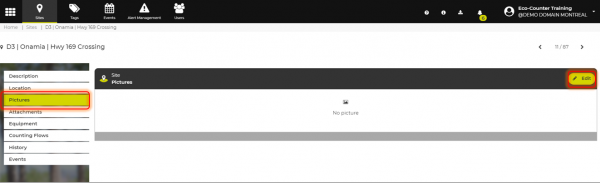
Vincular un contador en un sitio de conteo existente
Si va a instalar el contador móvil en un lugar donde ya se han realizado conteos, siga este paso para vincular el contador a un sitio de conteo existente. Esta función es útil si vuelve a realizar conteos en un sitio específico año tras año y desea almacenar todos los datos en un unico sitio de conteo.
|
- Seleccione la pestaña Sitios en la sección Gestión de contadores de la página de inicio de Eco-Visio.
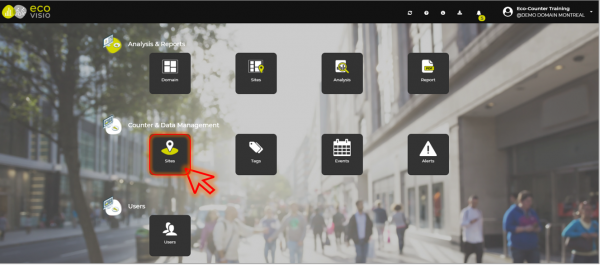
- En la parte superior de la página, haga clic en la cabecera azul para ver los contadores que no se han vinculado. Se trata de contadores que deben estar vinculados a un sitio de conteo para que usted pueda ver los datos del contador. Busque el número de serie del contador que tiene instalado en el sitio y seleccione Vincular a un sitio existente.

3. Busque el nombre del sitio y luego seleccione en la lista el sitio de conteo al que desea vincular el contador. Este es el lugar donde se ha instalado el contador. Haga clic en aceptar
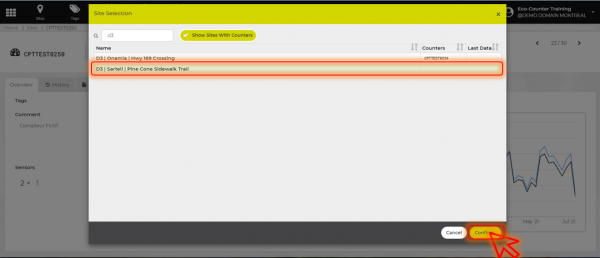
- Cambie el nombre de los flujos de conteo para hacerlos más reconocibles. Por ejemplo, si el contador detecta la dirección, cada dirección tendrá un flujo separado (IN o OUT). Puede indicar la dirección cardinal del flujo cambiando el nombre del mismo. Por ejemplo, si el conteo de IN representa a los peatones en dirección norte, se nombraría IN como NORTE. Cuando haya terminado de definir los flujos, seleccione Siguiente.
|
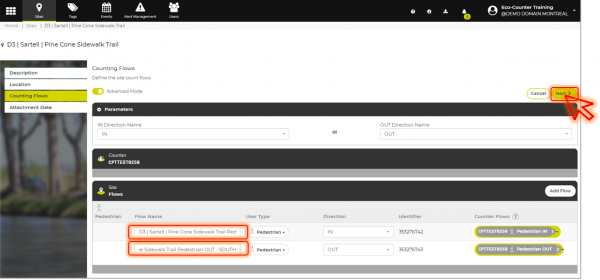
- Seleccione la fecha y la hora en la que desea que se vincule el nuevo contador y, a continuación, haga clic en Guardar.
|
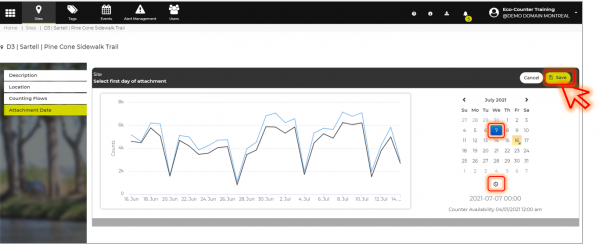
- Enhorabuena. El contador se ha vinculado a un sitio de conteo existente. Todos los datos del contador se enviarán ahora a este sitio de conteo hasta que se retire el contador.
Retirar un contador de un sitio de conteo existente
Retire el contador del sitio de conteo cuando el contador sea retirado del lugar donde se encuentra y esté listo para ser instalado en otro lugar. Al retirar un contador se evita que los datos se envíen y almacenen en el sitio de conteo y se libera el contador para que pueda vincularse a otro sitio.
|
| Nota: Los contadores retirados vuelven a la lista de “Contadores no vinculados” en la parte superior de la página Sitios de conteo. |
- En la página de inicio de Eco-Visio, haga clic en la pestaña Sitios de la sección Gestión de contadores.
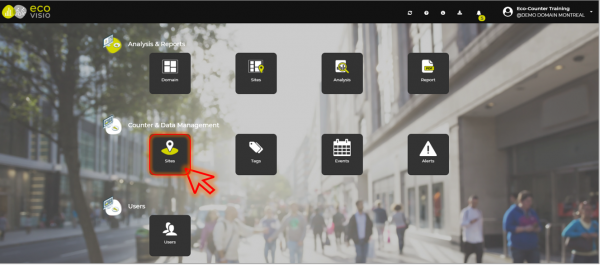
2. Identificar el sitio de conteo en la lista donde se retiró el contador, buscando el nombre del sitio o el número de serie.
3. En el extremo derecho de la barra negra, haga clic en el botón Retirar contador.
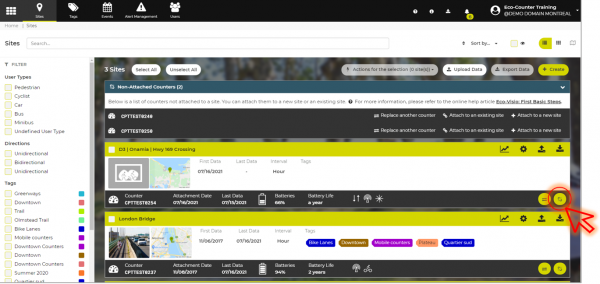
- Introduzca la fecha y la hora en la que el contador fue retirado de la antigua ubicación y, a continuación, haga clic en Retirar para realizar el cambio.
|

- El contador se devuelve a la lista de “Contadores no vinculados“, listo para vincularse a otro sitio de conteo.
Corrección de los errores de vinculación/retirada
Para evitar errores, es importante vincular/retirar un contador a un sitio de conteo en orden cronológico. Sin embargo, es posible crear sitios de conteo fuera del orden cronológico si es necesario. También puede ajustar la fecha de vinculación/retirada para corregir errores si es necesario.
Fecha de vinculación incorrecta
Ejemplo: El contador se vinculó al sitio de conteo el 16 de julio de 2021, pero se instaló realmente en el sitio el 7 de julio de 2021.
|
1. Seleccione el sitio de conteo de la lista.
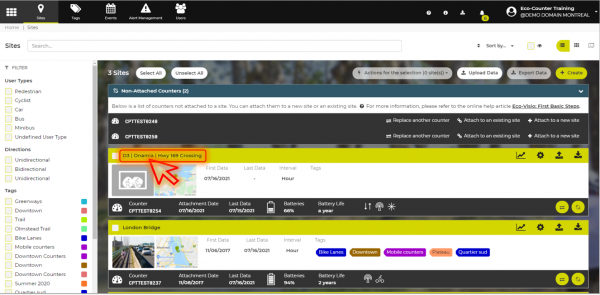
2. Haga clic en la pestaña ” Histórico ” a la izquierda de la página del sitio de conteo.
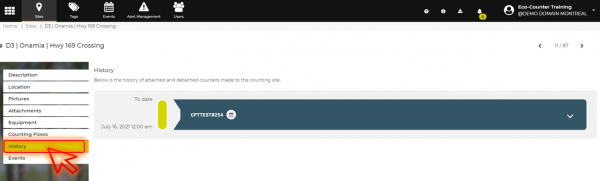
3. Haga clic en el icono del calendario
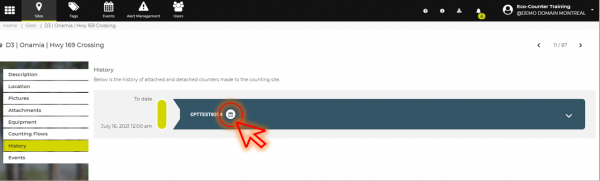
4. Seleccione la fecha correcta de la vinculación y haga clic en Aceptar.
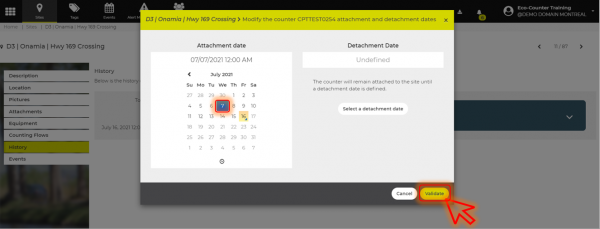
|
Creación de sitios de conteo fuera del orden cronológico
Ejemplo: El contador se ha vinculado/retirado de los sitios de conteo de la ubicación 2 y de la ubicación 3. Luego se ha visto que el contador aún no se ha vinculado/retirado del sitio de conteo de la ubicación 1.
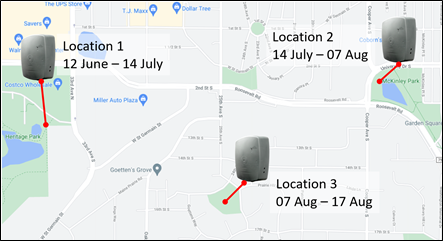
- Vincule el contador a un nuevo sitio de conteo para la ubicación 1 (en el ejemplo de abajo, esto es “D3 | Onamia | cruce de la autopista 169”. La fecha de vinculación no importa en esta etapa, por lo que puede elegir una fecha arbitraria (por ejemplo, la fecha de hoy).
- Seleccione en la lista el sitio de conteo para la ubicación 1
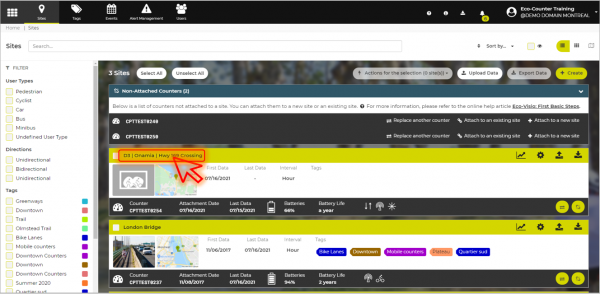
3. Haga clic en la pestaña “Historial” a la izquierda de la página del sitio de conteo.
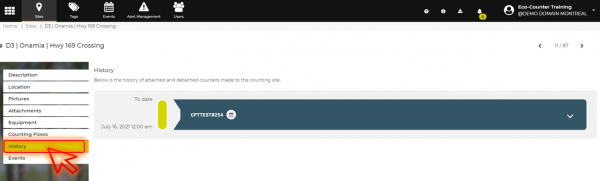
4. Haga clic en el icono del calendario
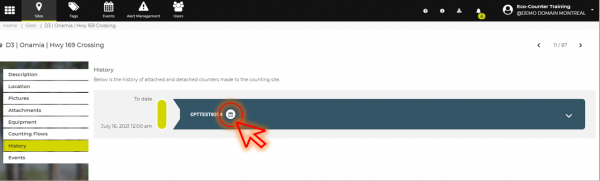
5. Seleccione la fecha correcta de vinculación y la fecha de retirada, y luego haga clic en Aceptar..
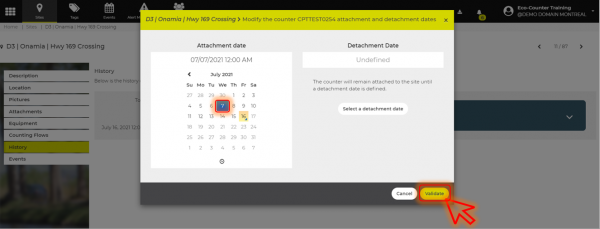
6.El contador se retirará del sitio de conteo y se trasladará a la lista de contadores no vinculados. Vincule el contador con el sitio de conteo actual
| Nota: No se deben solapar las fechas. Recuerde que los datos del contador sólo pueden encontrarse en un sitio de conteo a la vez ! |